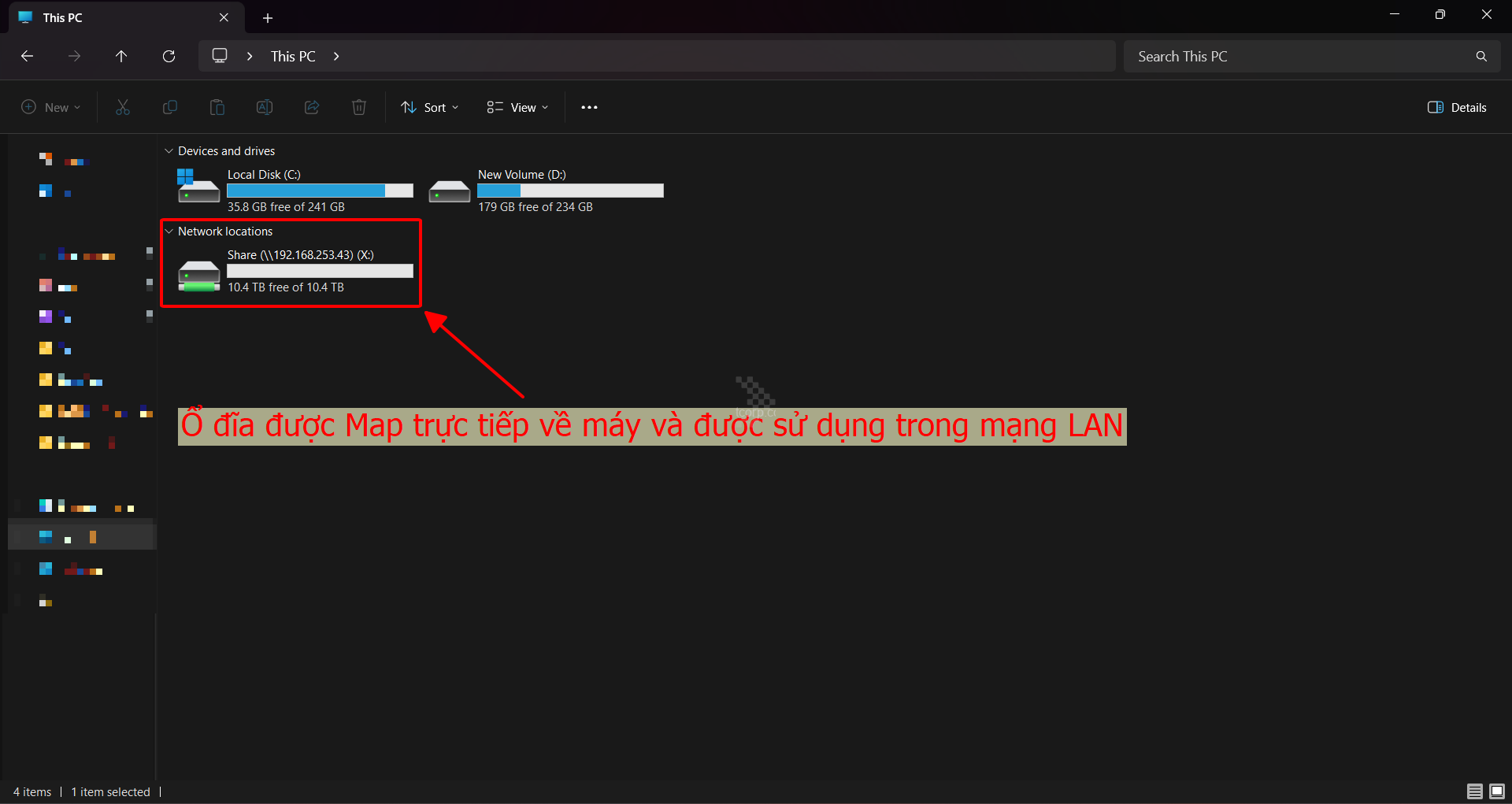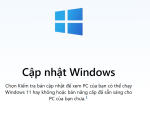Hướng dẫn tạo và kết nối thư mục Shared Folder trên NAS Synology
HƯỚNG DẪN TẠO THƯ MỤC TRÊN NAS SYNOLOGY
Bước 1: Trên giao diện NAS Synology -> Chọn Control Panel.
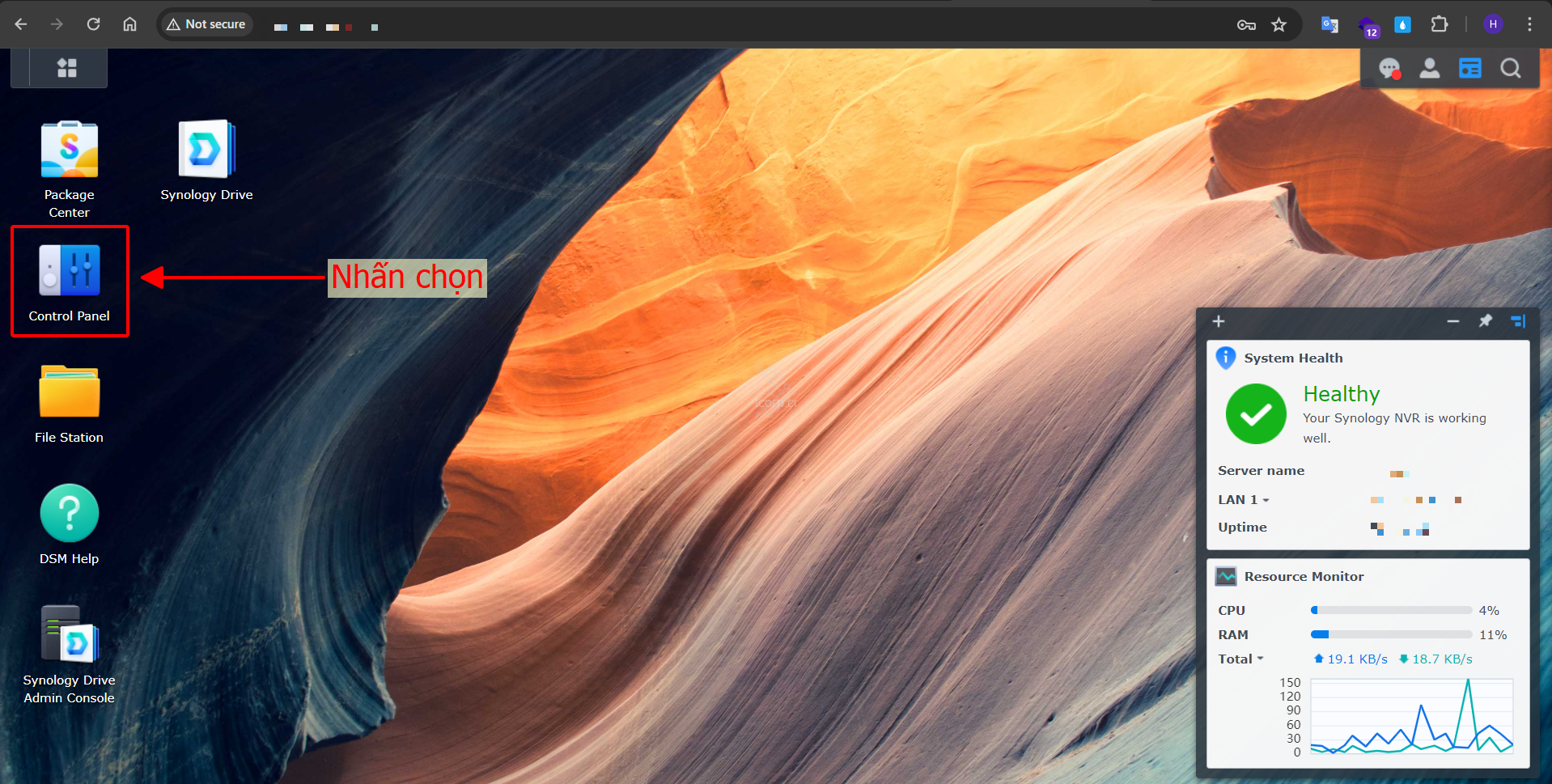
Bước 2: Trong Control Panel -> Tiếp tục chọn Shared Folder.
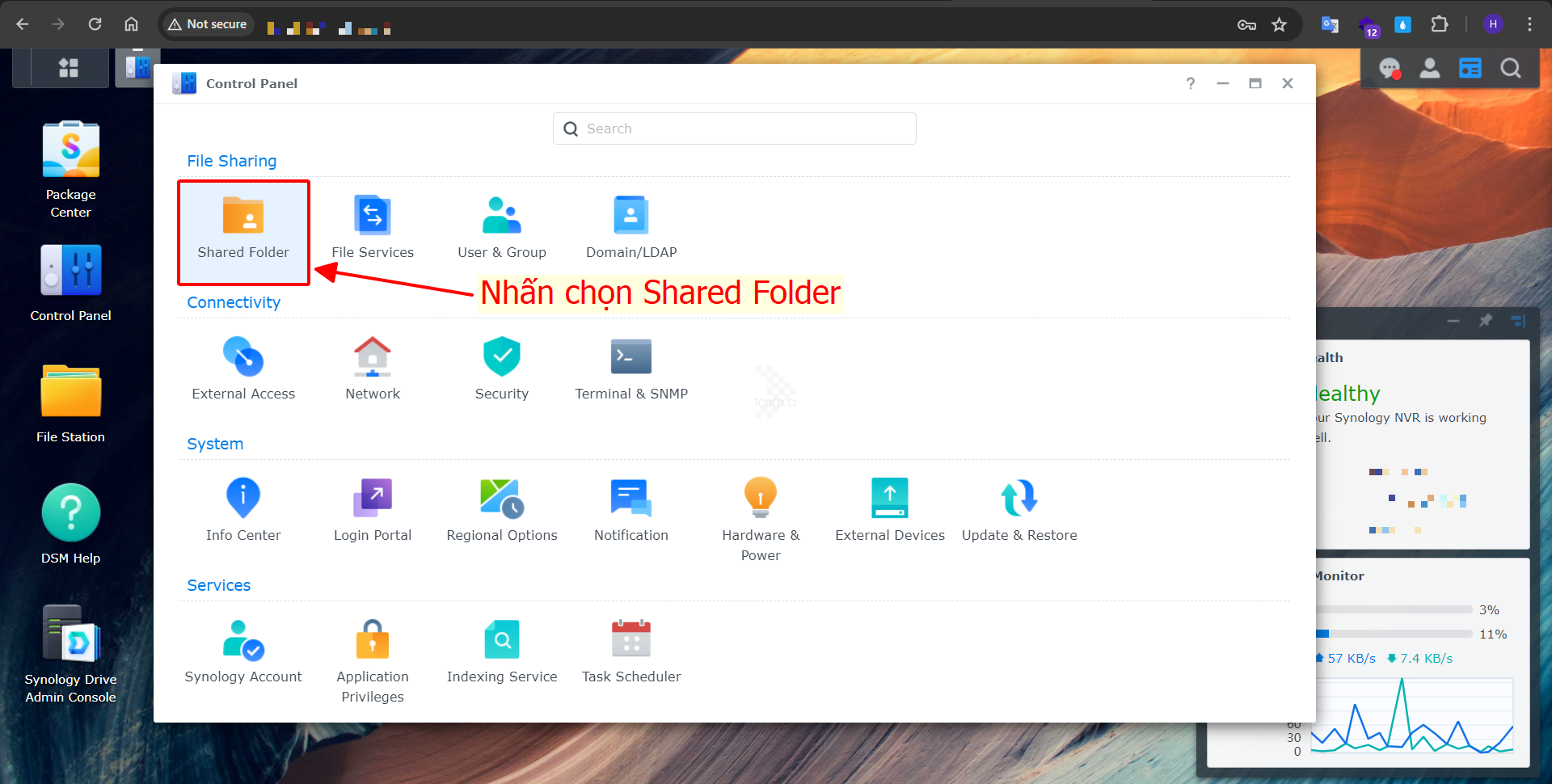
Bước 3: Nhấn chọn Create -> Create Shared Folder để tạo thư mục.
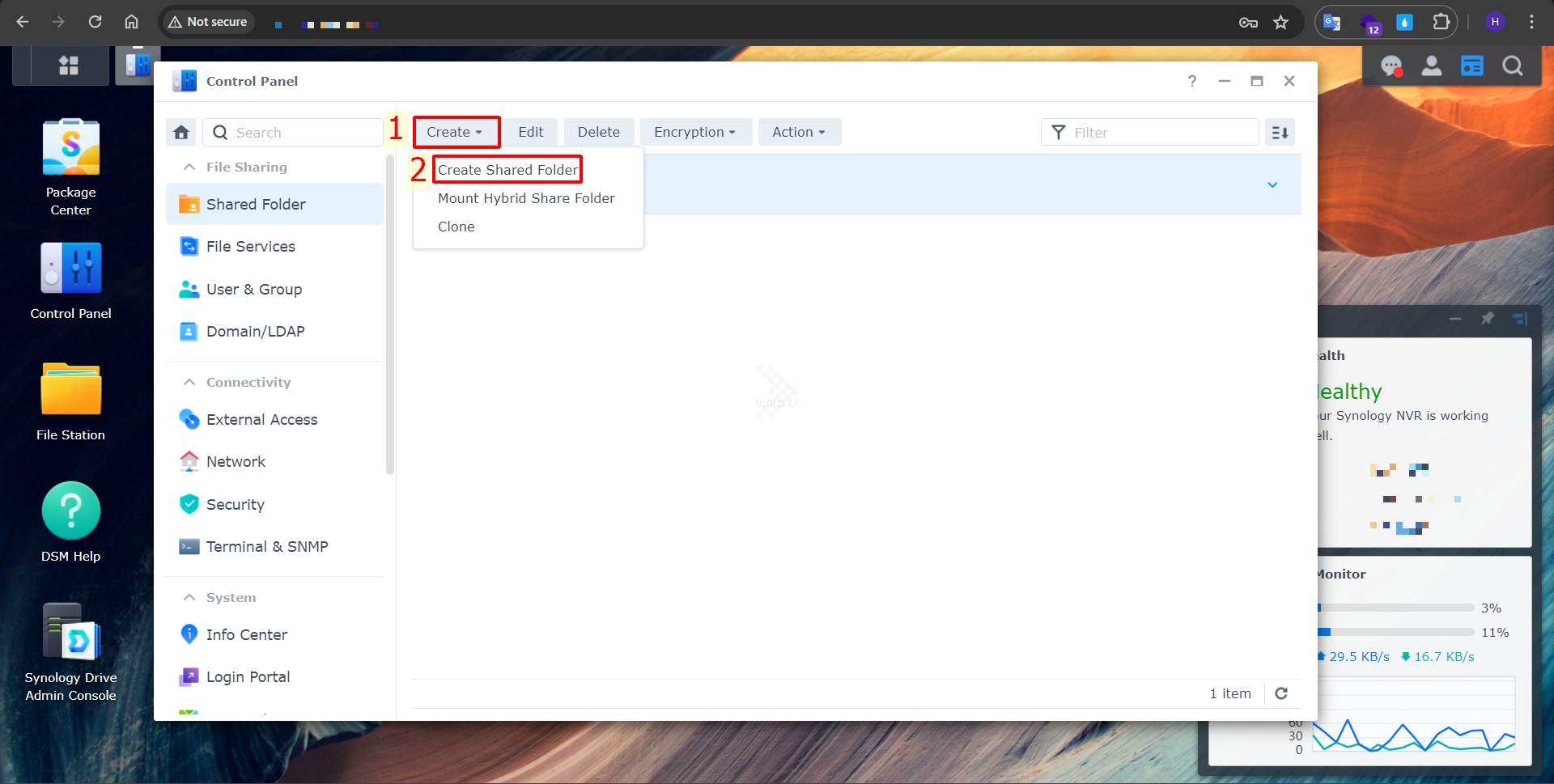
Bước 4: Đặt tên cho thư mục -> Chọn Next.
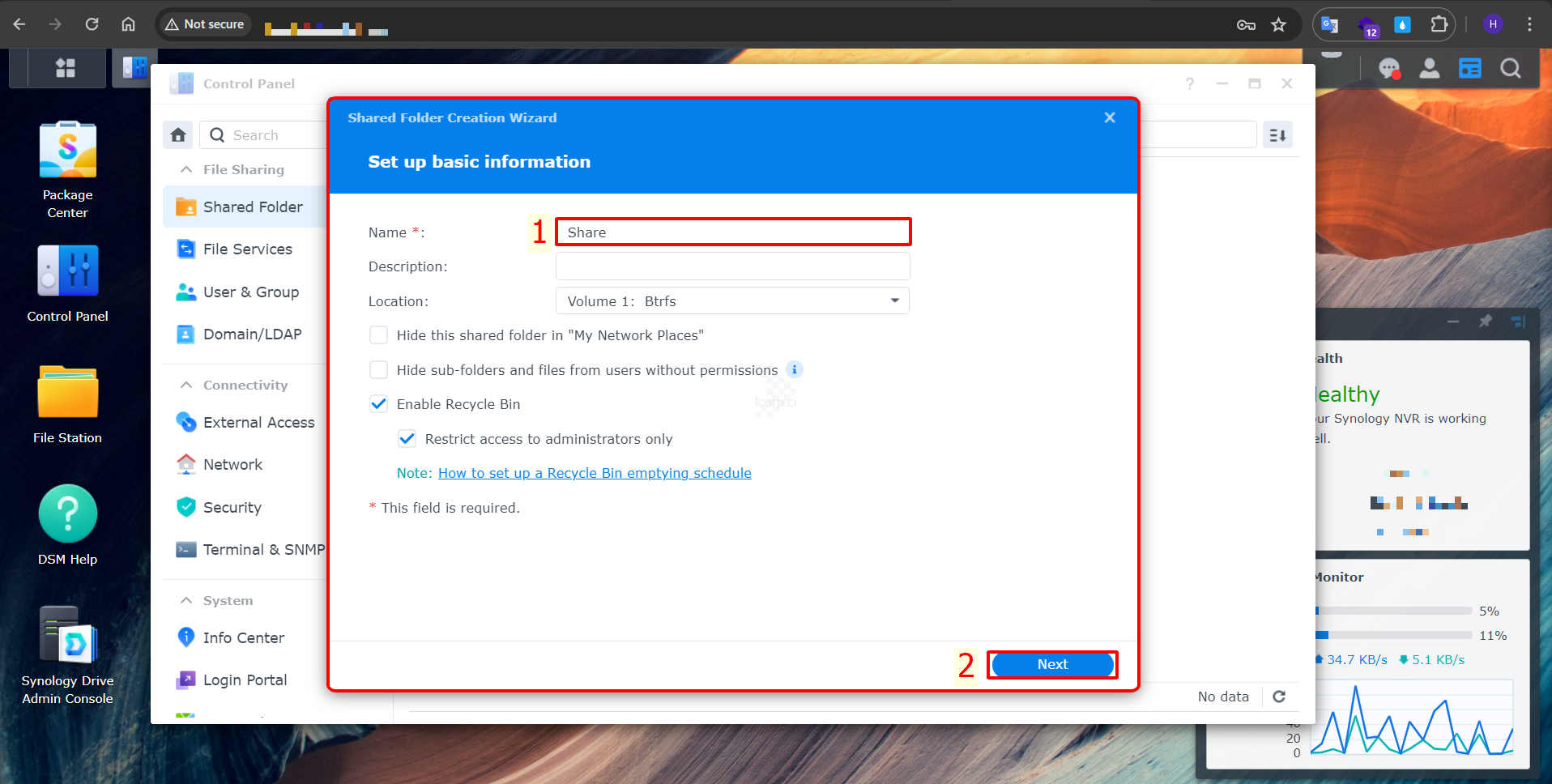
Bước 5: Chọn Skip để bỏ -> Next.
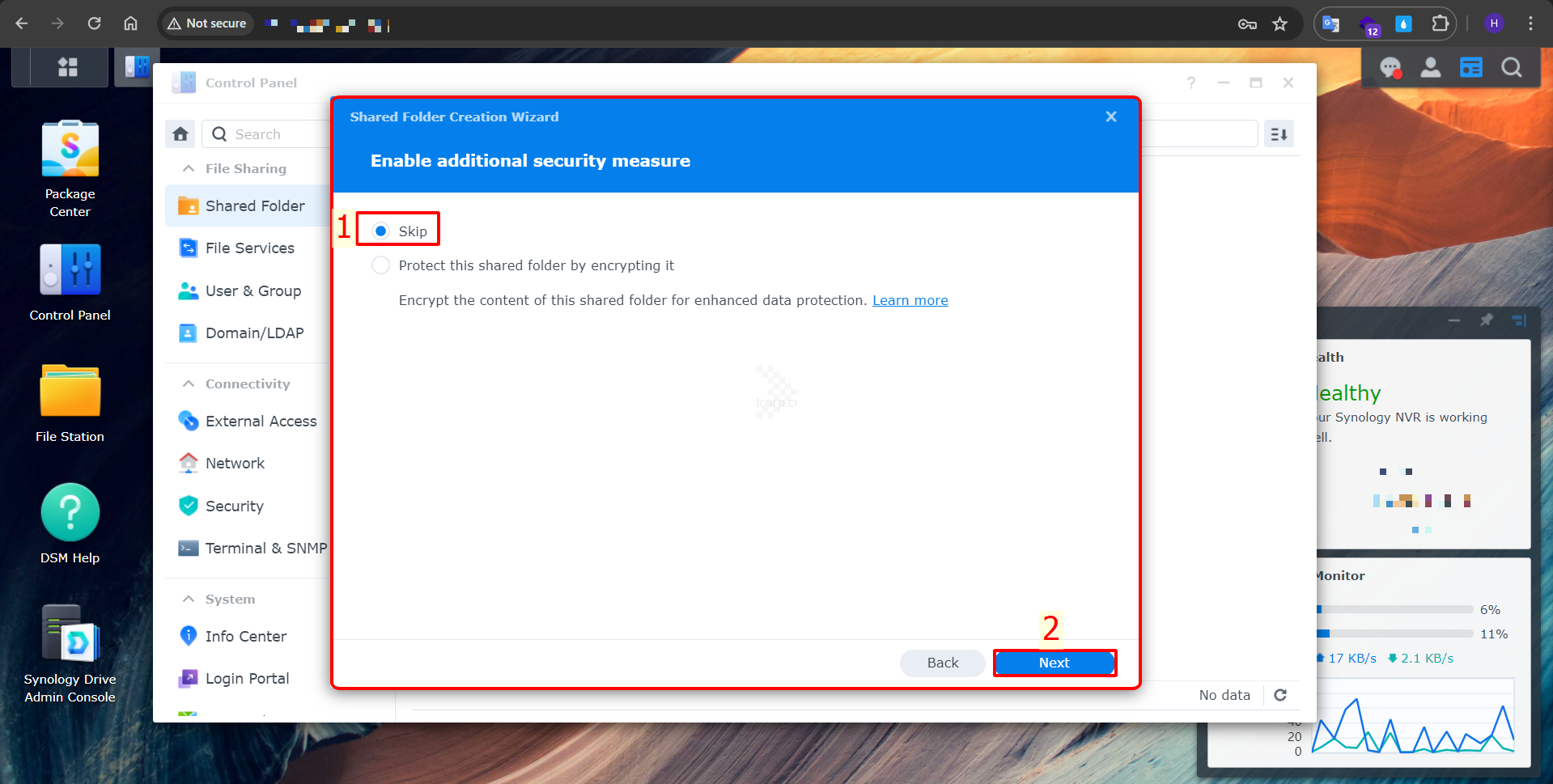
Bước 6: Tại Configure advanced settings bạn có thể cấu hình đặt giới hạn dung lượng cho thư mục. Ở đây Vietcorp sẽ không chọn để thư mục này không bị giới hạn dung lượng.
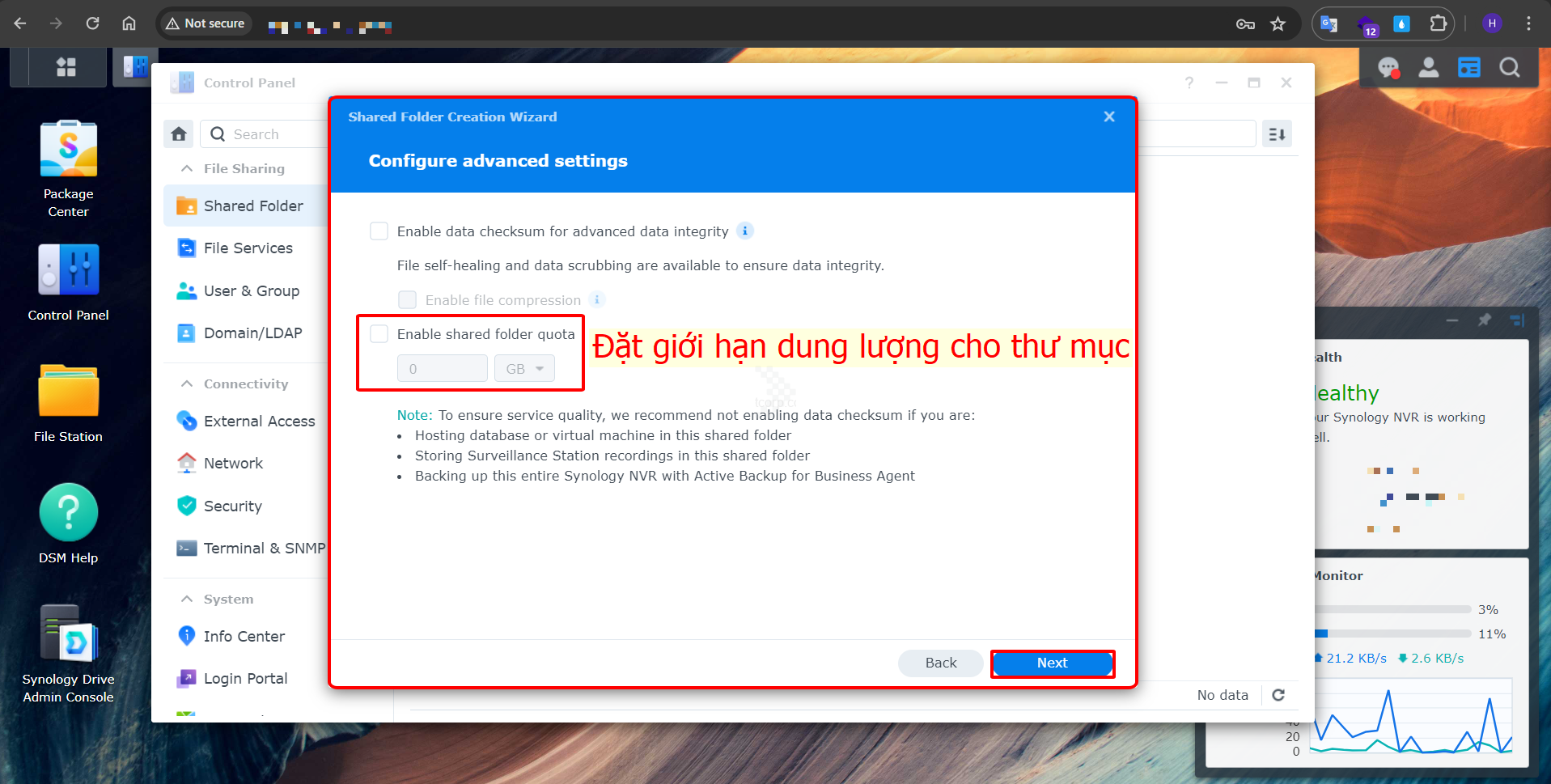
Bước 7: Xác nhận lại thông tin -> Chọn Next.
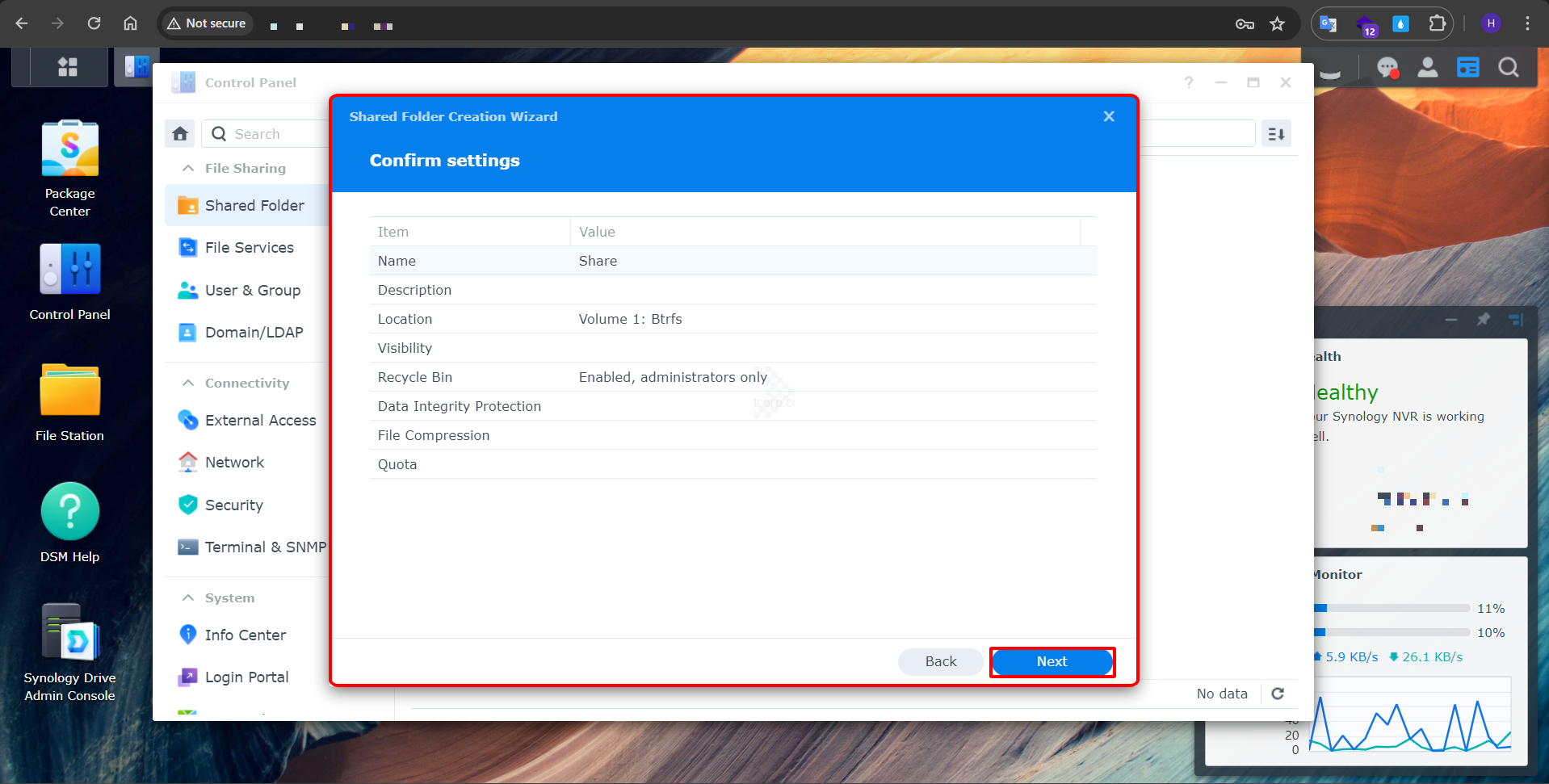
Bước 8: Phân quyền sao cho phù hợp từng User.
+ No Access: Không có quyền truy cập thư mục.
+ Read/Write: Có quyền đọc và chỉnh sửa trên thư mục.
+ Read Only: Chỉ được phép đọc không có quyền chỉnh sửa trên thư mục.
+ Custom: Chỉnh sửa cấu hình tùy thích.
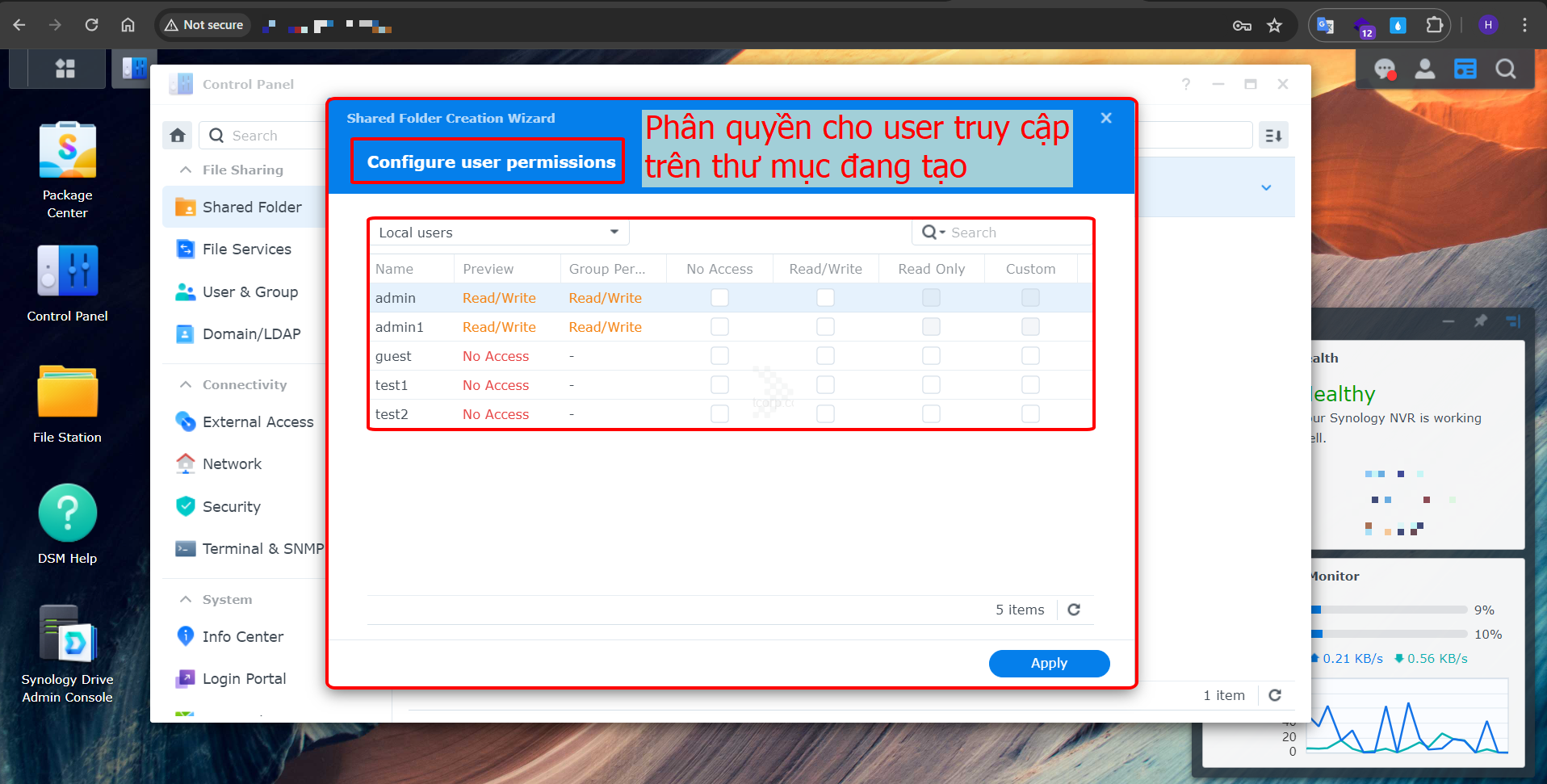
Bước 9: Hoàn thành tạo thư mục.
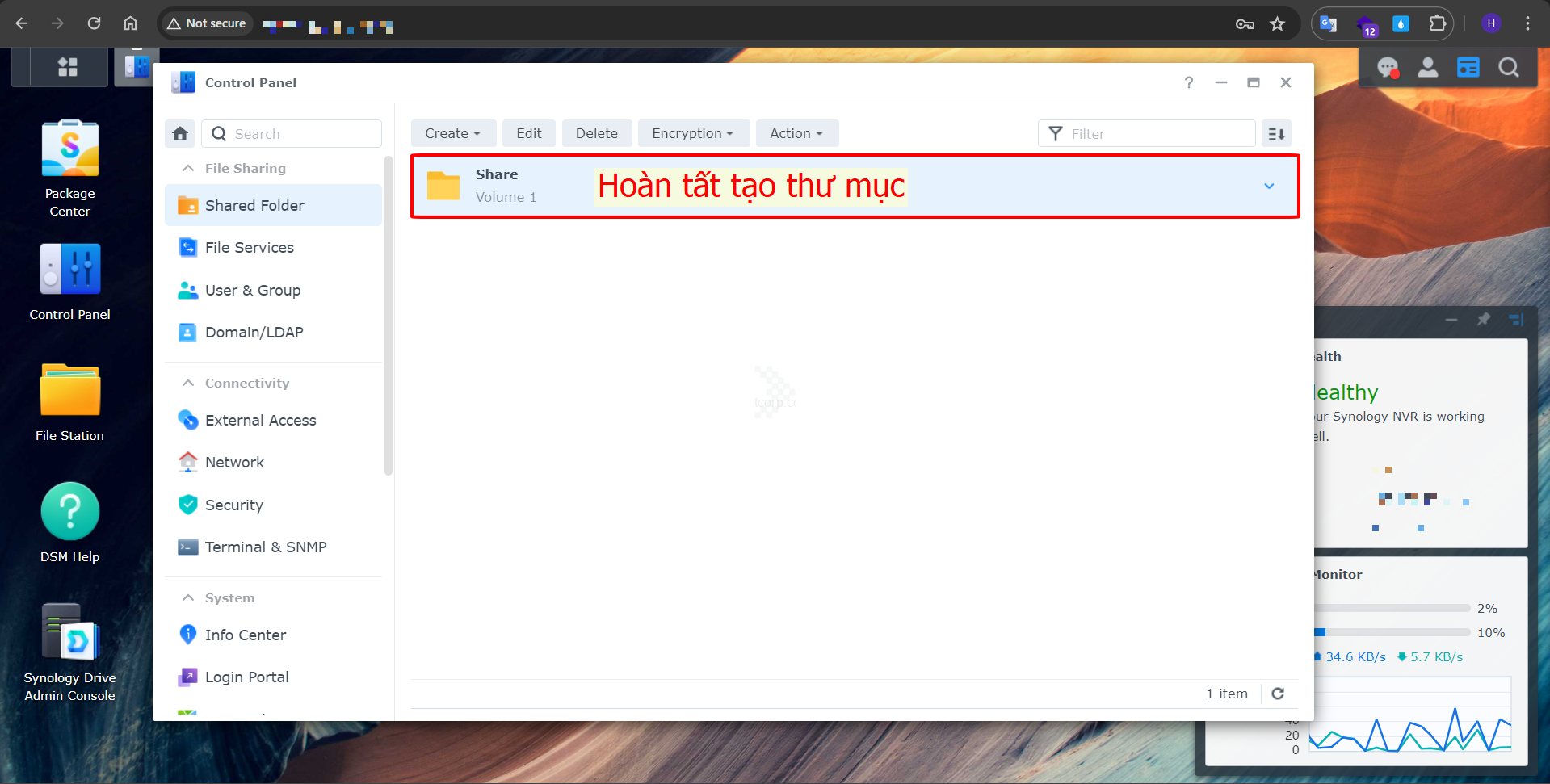
HƯỚNG DẪN ĐƯA THƯ MỤC TRÊN SYNOLOGY VỀ MÁY TÍNH (Map Network Drive)
Bước 10: Kiểm tra dịch vụ File Services đã được mở chưa. Vào Control Panel -> Chọn File Services -> Kiểm tra và bật dịch vụ SMB.
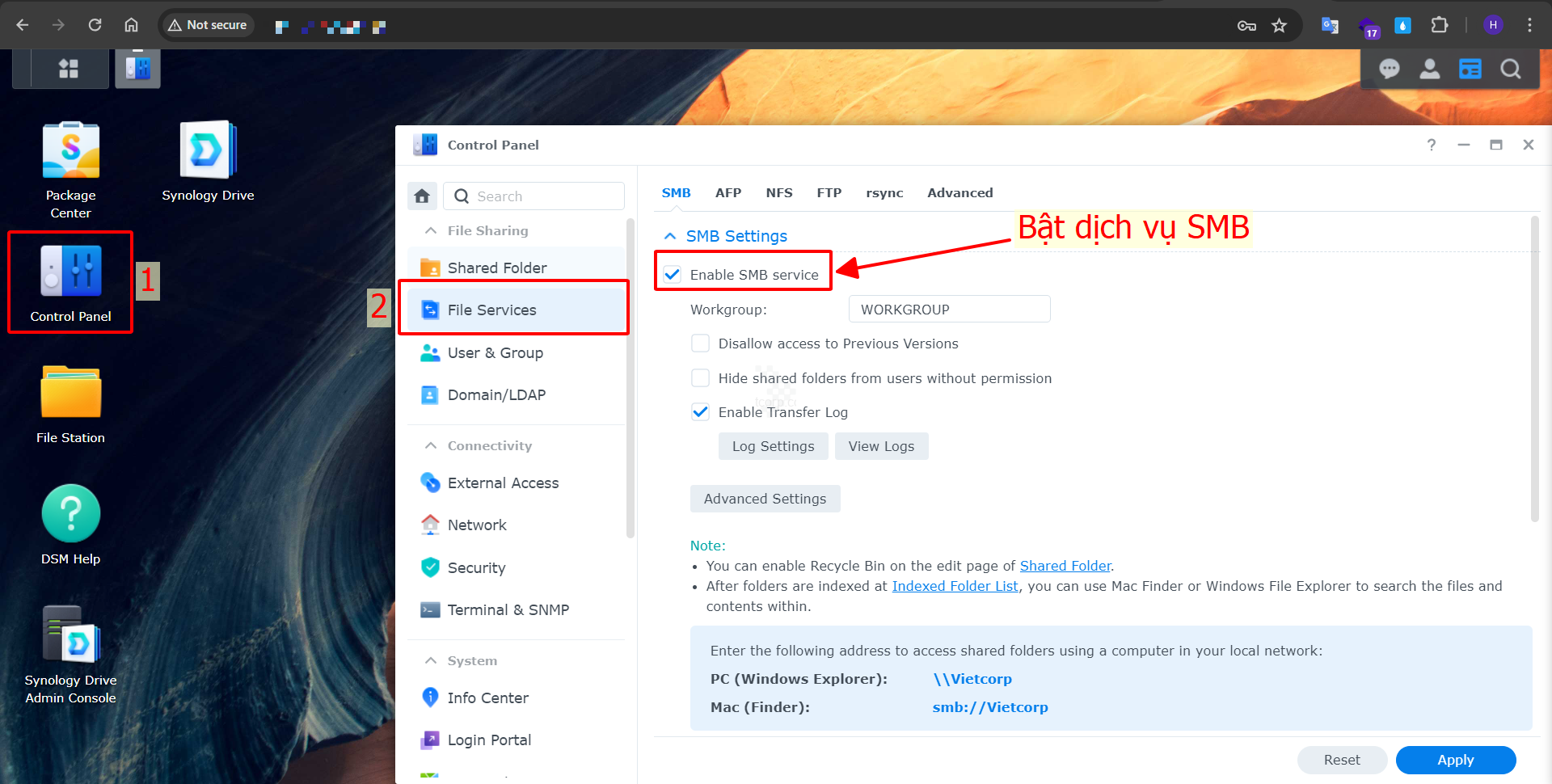 Bước 11: Trên hệ điều hành Windows, bạn nhấn tổ hợp phím Windows + R và nhập địa chỉ IP hoặc ServerName.
Bước 11: Trên hệ điều hành Windows, bạn nhấn tổ hợp phím Windows + R và nhập địa chỉ IP hoặc ServerName.
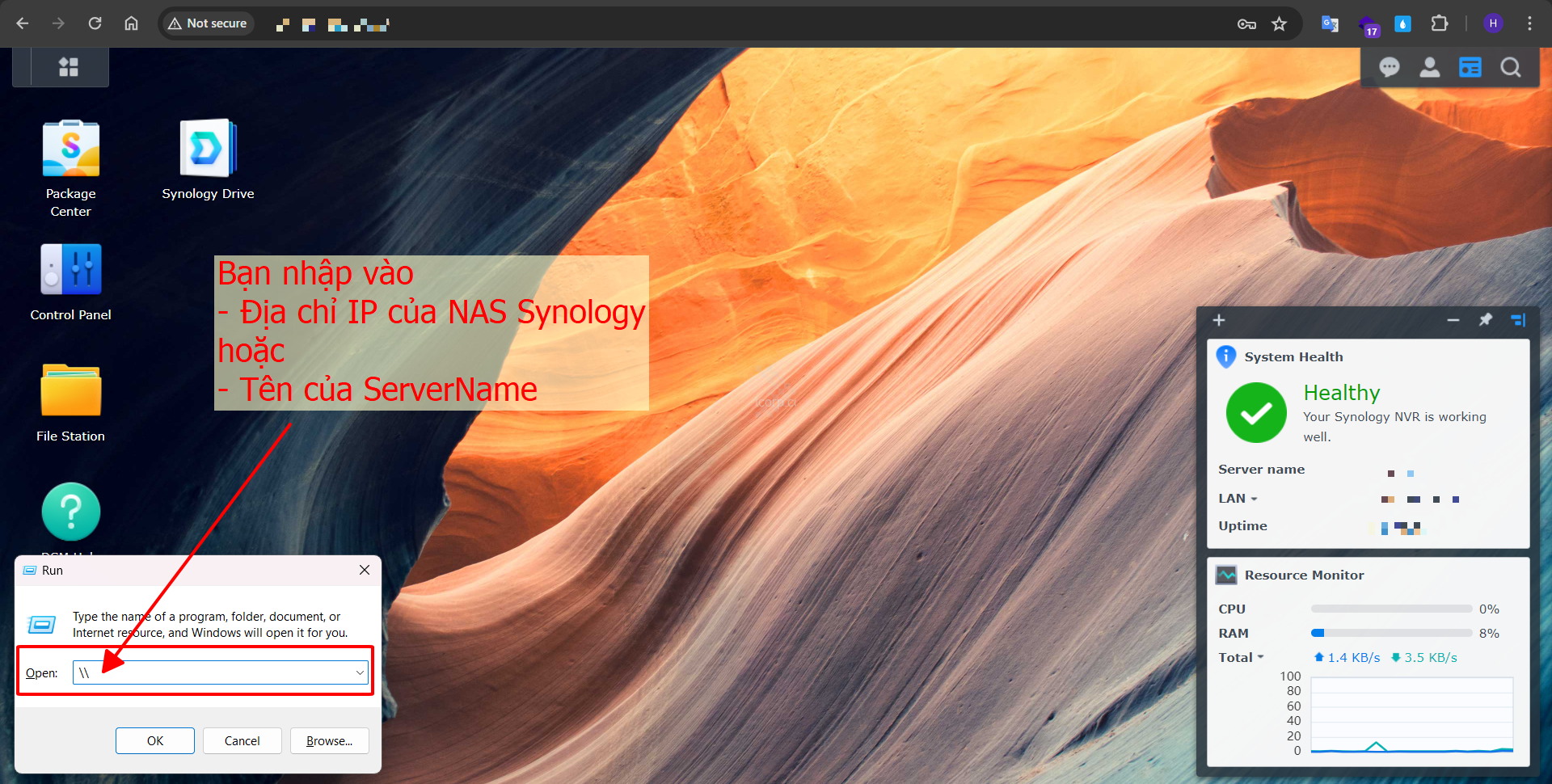 Hoặc bạn có thể search từ khóa Run để mở hộp thoại và nhập địa chỉ IP hoặc ServerName trên thiết bị NAS Synology.
Hoặc bạn có thể search từ khóa Run để mở hộp thoại và nhập địa chỉ IP hoặc ServerName trên thiết bị NAS Synology.
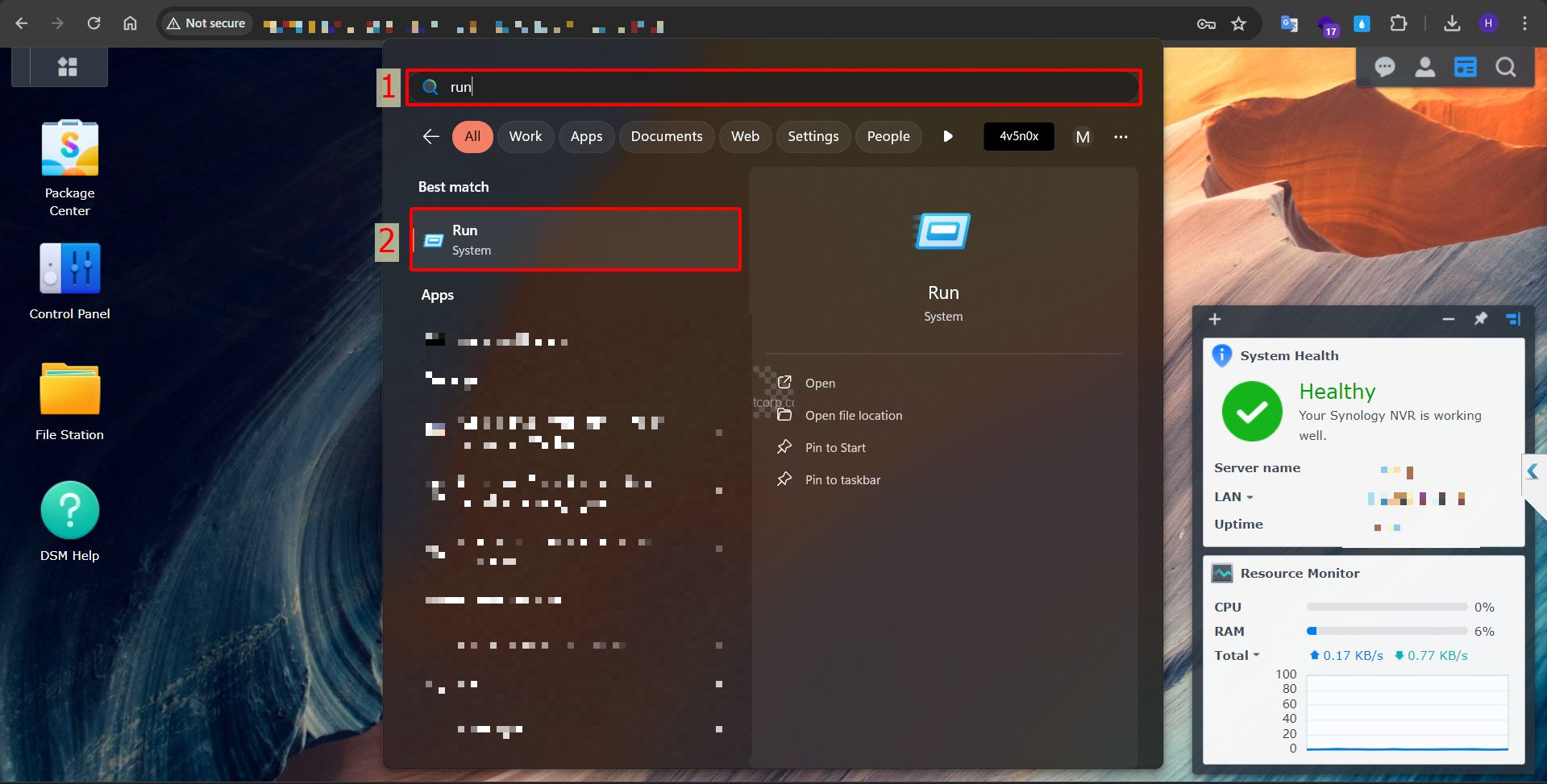
Lưu ý: Nếu bạn không biết tên Server Name -> Vào Control Panel -> Network -> Tại mục General bạn sẽ nhìn thấy Server Name.
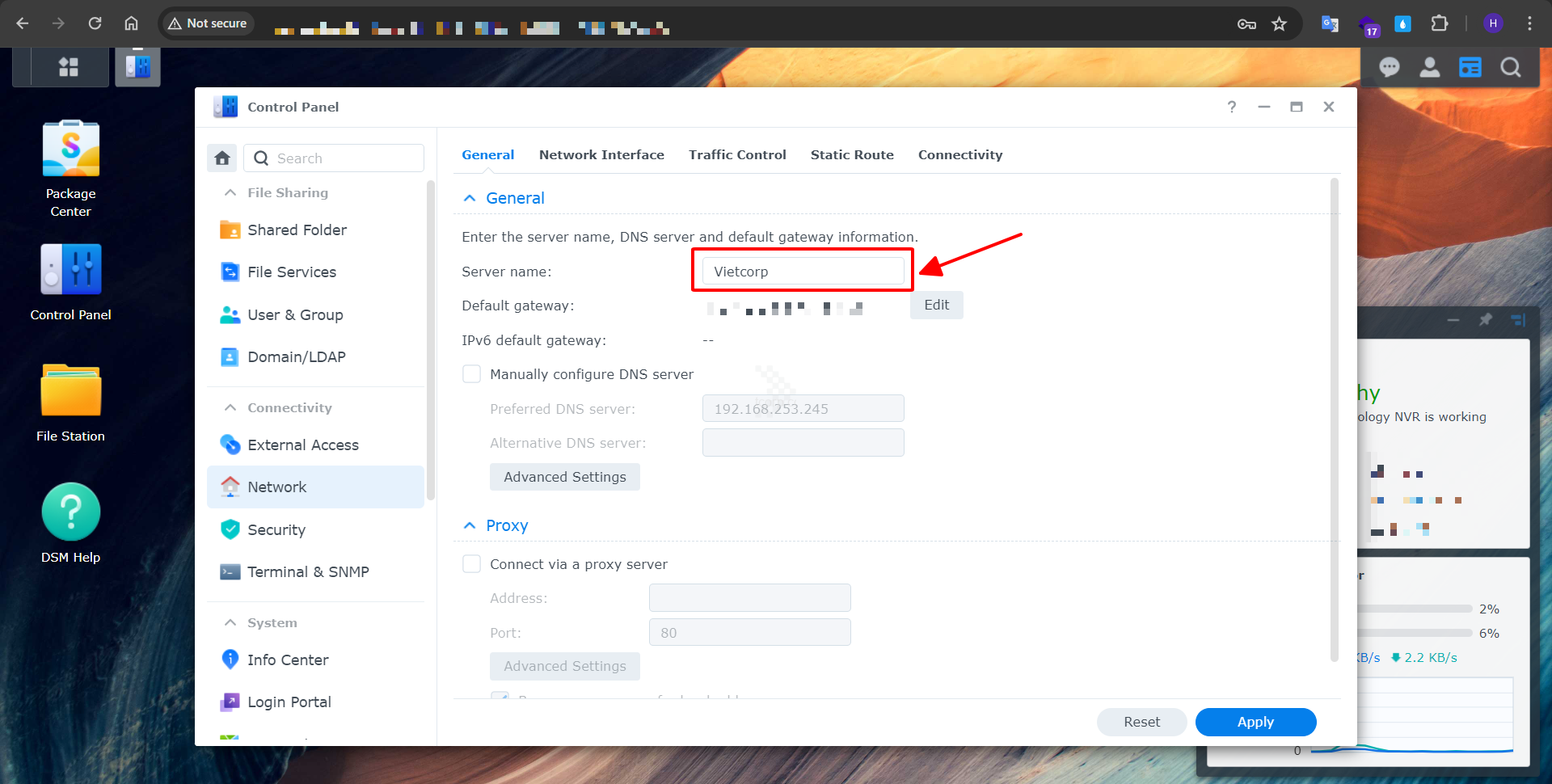
Bước 12: Sau khi kết nối thành công một cửa sổ sẽ hiện ra, bạn có thể thấy được thư mục Share được tạo ở bước trên, tiến hành chuột phải vào thư mục ổ đĩa Share -> Chọn Map Network Drive.
Lưu ý: Bạn phải phân quyền user trên thư mục mới có thể truy cập được được thực hiện ở Bước 8.
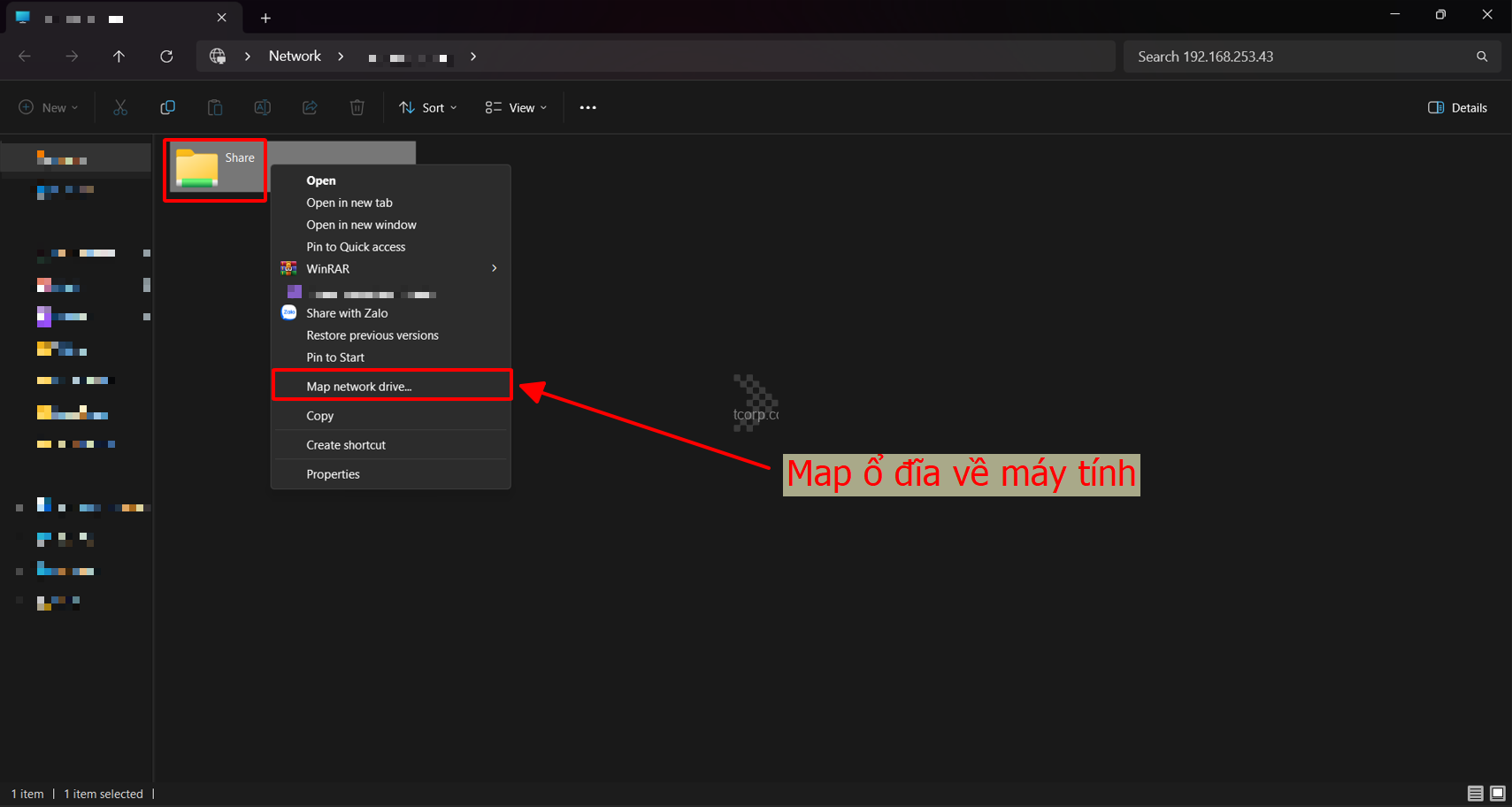
Bước 13: Bạn tiến hành chọn theo nhu cầu như hình dưới -> Nhấn Finish để hoàn tất.
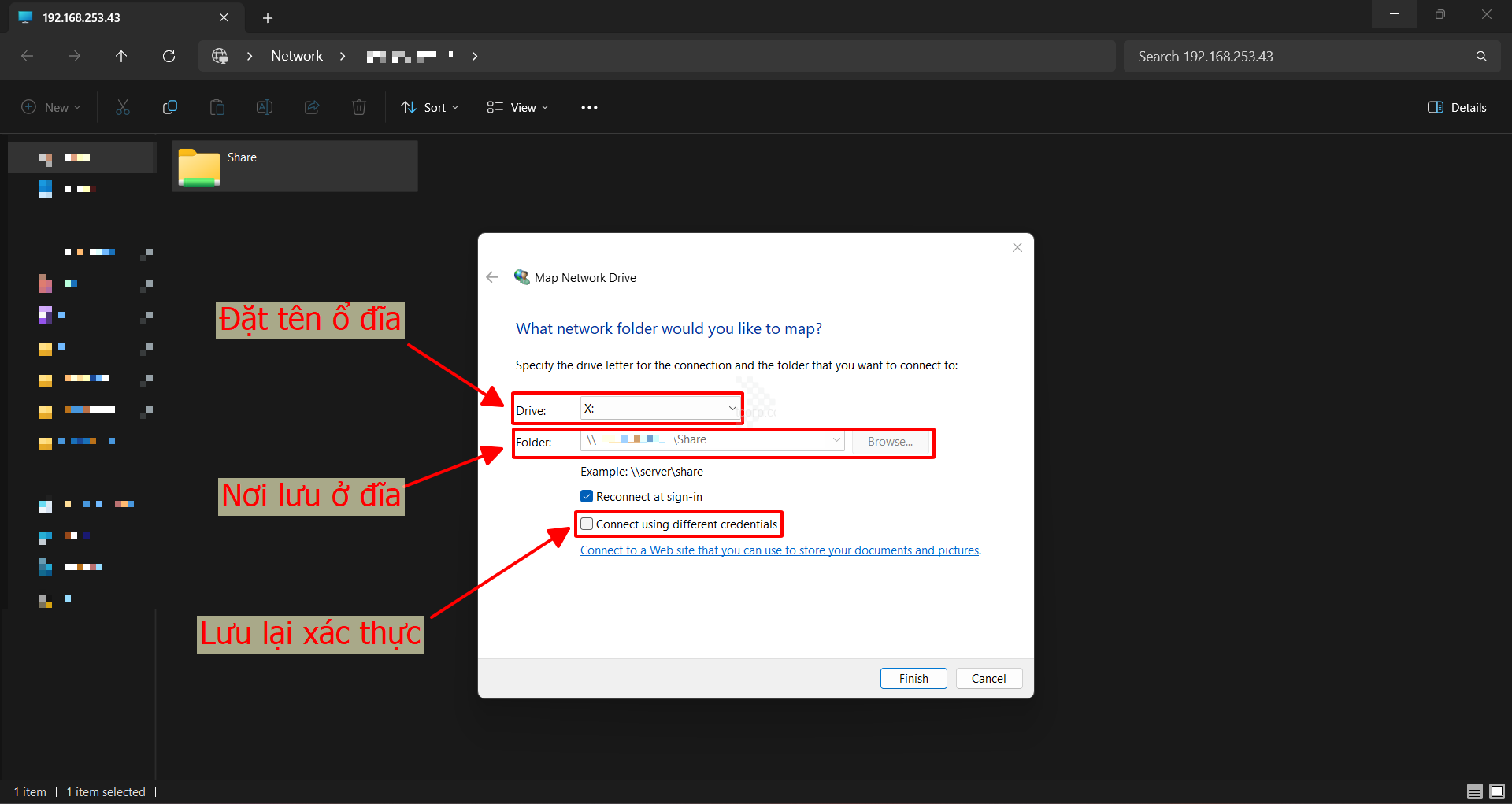
Bước 14: Sau khi hoàn tất, bạn sẽ thấy một ổ đĩa được tạo trực tiếp trên máy tính, bạn có thể truy cập vào và thao tác trên ổ đĩa này
Lưu ý: User có thể thao tác chỉnh sửa được hay không tùy thuộc vào phân quyền trên thư mục.